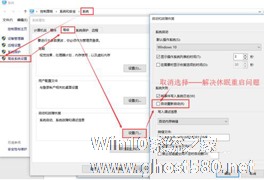-
如何设置用语音唤醒Win10小娜
- 时间:2024-11-15 10:27:25
大家好,今天Win10系统之家小编给大家分享「如何设置用语音唤醒Win10小娜」的知识,如果能碰巧解决你现在面临的问题,记得收藏本站或分享给你的好友们哟~,现在开始吧!
Win10小娜本身就是一个语音助手,可以实现语音控制系统。那么如果能够用语音打开小娜,那就更方便了。那么如何设置用语音唤醒Win10小娜呢?
具体方法如下:
1、想要通过语音直接唤醒Cortana,需要在Cortana设置里面进行开启。首先在Cortana的搜索框中键入“Corta.。”,然后点击 “Cortana和搜索设置”;
2、然后在弹出的设置界面中在Cortana相应 “你好小娜”的位置设置为 “开”,这样只要确保登录微软账户,并确保电脑的麦克风工作正常,那么只要对着电脑说 “你好小娜”,Cortana就会弹出,并聆听您要说出的指令;

3、中文唤醒:你好,小娜。英文唤醒:Hey, Cortana。
以上就是如何设置用语音唤醒Win10小娜的全部内容了,设置好了以后中国用户只要说你好,小娜就可以把小娜打开了。
以上就是关于「如何设置用语音唤醒Win10小娜」的全部内容,本文讲解到这里啦,希望对大家有所帮助。如果你还想了解更多这方面的信息,记得收藏关注本站~
【文②章♀来自Win10系统之家,转载请联系!】
相关文章
-

Win10小娜本身就是一个语音助手,可以实现语音控制系统。那么如果能够用语音打开小娜,那就更方便了。那么如何设置用语音唤醒Win10小娜呢?
具体方法如下:
1、想要通过语音直接唤醒Cortana,需要在Cortana设置里面进行开启。首先在Cortana的搜索框中键入“Corta.。”,然后点击“Cortana和搜索设置”;
2、然后在弹出的设置... -
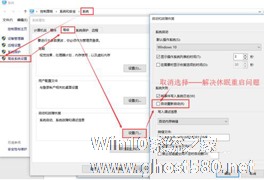
Win10如何设置定时开关机休眠唤醒?设置定时开关机休眠唤醒的方法
现在大部分人都在使用Win10系统,因为这个是最新的系统,而且功能多。我们在没有硬件支持的情况下,可以利用Wndows系统自带的任务计划程序和休眠功能,实现计算的定时开关机,解决休眠重启问题。那要如何设置定时开关机休眠唤醒呢?选择就和大家说一下Win10设置定时开关机休眠唤醒的方法。
方法如下:
1、首先查看电脑的休眠功能是否开启,如果没有需要先开启计算机的休... -

我们在日常办公时,总会因为某些原因,导致下班时电脑不能关闭,人又不可能长时间守在电脑前,这个时候就需要用到系统自带的定时自动关机功能。那么有小伙伴问到,怎么开启自动关机功能呢?其实很简单,只需使用shutdown命令就可以轻松解决,下面小编就给大家带来Win10如何自动关机的方法。
详细如下:
1、WIN+X打开命令提示符(管理员)或者WindiwsPower... -

初次接触Win10系统的用户会有一些小失误,把一些桌面图标给删除了,例如我的电脑。在删除后无法还原,一直找不到图标。其实这个问题很简单,只需去个性化里面重新设置就可以了。下面小编就教大家Win102004我的电脑在哪的解决方法。
详细如下:
1、右键桌面,选择个性化;
2、选择主题;<p